-Метки
-Рубрики
- Баннеры. (7)
- Библейские темы (324)
- Библейские истории (17)
- Вопрос пастору (50)
- Вопрос пастору 2 (21)
- Детям (50)
- Интересные проповеди (13)
- Лесные истории (2)
- Молитвы (9)
- Праздники (5)
- Псалмы сиона (9)
- Путь ко Христу (14)
- Религия (50)
- Религия 2 (15)
- Славим Бога (20)
- Цитирую Библию (50)
- Библиотека. (263)
- Аудио книги. (29)
- Бродилки. (22)
- Житейские истории (49)
- История. (14)
- Мудрые изречения (47)
- Словари и книги. (27)
- Спектакли. (8)
- Бродилки по ФШ. (43)
- Бродилки. (51)
- В работе (33)
- Ваш гардероб (6)
- Украшения (3)
- Всегда под рукой. (158)
- Бродилки (26)
- Коды. (50)
- Поздравления. (30)
- Полезные советы. (9)
- Уроки от друзей. (32)
- Всё для творчества. (85)
- Генераторы (4)
- Кнопочки. (22)
- Коменташки. (15)
- Оформление. (44)
- Всё о ли ру (8)
- Уроки (3)
- Уроки 2 (5)
- Детям. (14)
- Мультики. (7)
- Сказки. (7)
- Для дома (15)
- Домоводство (5)
- Обслуживание (3)
- Чистим, моем (7)
- Для души (65)
- Киски. (31)
- Собаки. (26)
- Задумаемся. (38)
- История (1)
- Подумай (18)
- Согласны? (12)
- Здоровье. (293)
- ГИМНАСТИКА 2 (10)
- Гимнастика. (50)
- Древние рецепты (20)
- Зарядка (13)
- Медикаменты. (4)
- Медицина -традиционная (11)
- Народные методики. (50)
- НАРОДНЫЕМЕТОДИКИ 2 (15)
- Питание. (45)
- Помоги себе сам. (26)
- Профилактика. (40)
- Уроки здоровья. (9)
- Золотые руки. (25)
- Умелые руки. (25)
- Изучаем ПК. (184)
- Бродилки. (29)
- Вопросы и ответы (26)
- Всё о десятке (8)
- Под рукой (10)
- Программы (15)
- уроки 3 (20)
- Уроки Любаши (22)
- Уроки. (50)
- Искусство. (17)
- Кинозал. (61)
- До слёз... (8)
- Любимые фильмы (26)
- ТЕЛЕ ПЕРЕДАЧИ (1)
- Христианские фильмы. (26)
- Кулинария. (574)
- Блюда из мяса. (47)
- Блюда из рыбы. (25)
- Бродилки. (38)
- В прок (1)
- Выпечки. (44)
- Домашние заготовки. (50)
- Из овощей и фруктов. (29)
- Лечебное питание. (23)
- Мои рецепты. (2)
- На зиму. (13)
- Напитки. (13)
- Овощи и фрукты (1)
- Первые блюда. (12)
- секреты повара (26)
- Соусы и специи. (12)
- Хитрости кулинара (13)
- Мои работы. (275)
- Видеоплееры. (3)
- Мои новые схемы. (50)
- Мои ролики. (36)
- Мои схемы (50)
- Мои уроки. (8)
- Рамочки. (42)
- стихи (8)
- Схемы (22)
- Схемы 2 (50)
- Музыка. (22)
- Гимны хвалы (7)
- Классика (2)
- Любимые песни (12)
- Ностальгия. (44)
- О жизни (1)
- Опыты веры (18)
- Поисковик (1)
- Полезные советы. (248)
- Ваше право (46)
- Для здоровья (1)
- Для кухни 1 (12)
- Для кухни. (50)
- Защита (6)
- Осторожно мошенники. (51)
- Разое. (32)
- Ремонт. (42)
- Уборка дома. (8)
- Праздники. (155)
- День победы. (23)
- Крещение. (15)
- Новый год. (39)
- Подарки. (52)
- Праздничные (9)
- Рождество Христово. (17)
- ПРИРОДА. (31)
- Русский язык (15)
- Говорим правильно (13)
- Пишем правильно (2)
- Сайты. (7)
- Советы психолога. (51)
- Интересные темы (22)
- Мои информеры (6)
- Стихи. (55)
- аудио запись. (3)
- Текстовые (52)
- Схемы оформления блога. (292)
- Мои схемы. (92)
- Схемы друзей 2 (6)
- Уроки от друзей. (31)
- Центровки для схем (18)
- Уроки от друзей. (5)
- Флэшки. (258)
- заготовки (10)
- Календари 1 (5)
- Календари.2 (16)
- Уроки от друзей. (32)
- Часы. (39)
- Эпиграфы 2 (1)
- Эпиграфы 3 (3)
- Эдитор и всё что с ним связано. (113)
- Эдитор 2 (3)
- Это интересно (48)
- Занятно (7)
- Любопытно (9)
- посмотри (22)
- Почитай (9)
- Юмор. (18)
-Цитатник
Выкройки платьев,р.54 ...
Все способы приготовления талой воды - (0)Все способы приготовления талой воды 6 МЕТОДОВ ПРИГОТОВЛЕНИЯ ТАЛОЙ ВОДЫ Метод № 1 Мето...
Красивая пятка носков "Купол" - (0)Красивая пятка носков "Купол" На днях придумалась такая пятка, немедленно делюсь. Те, кто ...
Как провязать последнюю петлю в японских укороченных рядах - (0)Как провязать последнюю петлю в японских укороченных рядах Как провязывать японские уко...
ШАПОЧКА Описание от Любовь Вострикова - (0)ШАПОЧКА Описание от Любовь Вострикова (t.me/lubovmorkovkina) Описание от Любовь Востри...
-Приложения
 ОткрыткиПерерожденный каталог открыток на все случаи жизни
ОткрыткиПерерожденный каталог открыток на все случаи жизни Всегда под рукойаналогов нет ^_^
Позволяет вставить в профиль панель с произвольным Html-кодом. Можно разместить там банеры, счетчики и прочее
Всегда под рукойаналогов нет ^_^
Позволяет вставить в профиль панель с произвольным Html-кодом. Можно разместить там банеры, счетчики и прочее
-Музыка
- Музыка-обожаю её!...Francis Goya...
- Слушали: 70895 Комментарии: 0
- Ernesto Cortazar - Sicilian Romance
- Слушали: 3520 Комментарии: 0
- Ennio Morricone
- Слушали: 30577 Комментарии: 0
- Молитва Оптинских Старцев
- Слушали: 18256 Комментарии: 0
- *Лунная соната - Бетховен
- Слушали: 13305 Комментарии: 0
-Видео

- Хочет к маме на улицу.
- Смотрели: 21 (0)

- Прогулка на окне.
- Смотрели: 15 (0)

- Рыжик маленький.
- Смотрели: 22 (17)

- Нам 3 недели...
- Смотрели: 18 (0)

- Послушный мальчик.
- Смотрели: 17 (0)
-Фотоальбом

- Библейские сюжеты.
- 07:44 15.11.2013
- Фотографий: 12
-Поиск по дневнику
-Подписка по e-mail
-Друзья
-Постоянные читатели
-Сообщества
-Статистика
Фильтр 3d transform, отсутствующий в начальной комплектации версий CS3, CS4, CS5. |
Фильтр 3d transform, отсутствующий в начальной комплектации версий CS3, CS4, CS5

Скачайте файл 3D_Transform.8BF из вложения снизу, затем скопируйте его в папку с фильтрами (Plug-Ins).
По умолчанию путь для установки будет C:\Program Files\Adobe\Adobe Photoshop CS\Plug-Ins
В программе Фотошоп этот фильтр будет находится во вкладке Фильтры-->Рендеринг-->3D Transform(Filter-->Render-->3d Transform)
При запуске плагина появляется следующеe окно:

Как видно на рисунке, инструменты работы с изображением находятся в левой части окна, они разделены на четыре группы:
● Группа 1:Выделение
Selection Tool (клавиша V) — выделение контура
Direct Selection Tool (клавиша V) — редактирование контура
● Группа 2: Создание и манипуляция.
Cube Tool (клавиша M) — куб
Sphere Tool (клавиша N) — сфера
Cylinder Tool (клавиша C) — цилиндр
Convert Anchor Point Tool — (преобразовать точку)
Add Anchor Point Tool (клавиша +) — (добавить точку)
Delete Anchor Point Tool (клавиша -) — (удалить точку)
● Группа 3: Вращение.
Pan Camera Tool (клавиша E) — перемещение объемной фигуры
Trackball Tool (клавиша R) — поворот объемной фигуры
● Группа 4: Перемещение и масштабирование.
Hand Tool (клавиша H) — инструмент Рука
Zoom Tool (клавиша Z) — инструмент Лупа
Создание 3D фигуры на новом слое.
Возьмите инструмент Куб (![]() - 'Cube Tool (M)'), или любую другую фигуру и растяните ее.
- 'Cube Tool (M)'), или любую другую фигуру и растяните ее.
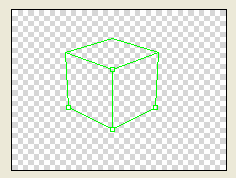
Затем возьмите инструмент 'Trackball Tool (R)' (поворот объемной фигуры)![]() и поверните фигуру так, чтобы все ее стенки приобрели серо-белые цвета, если останется сторона в клеточку, то эта сторона будет прозрачная. Нажмите ДА.
и поверните фигуру так, чтобы все ее стенки приобрели серо-белые цвета, если останется сторона в клеточку, то эта сторона будет прозрачная. Нажмите ДА.
У вас появиться фигура, которую можно перекрашивать, используя, либо инструменты выделения и заливку цветом, либо Ctrl+U и тонирование цветом. Так же фигуру можно уменьшать в размере при помощи свободной трансформации (Ctrl+T). Применять к этой фигуре можно что угодно, работать как с обычным слоем в Photoshop.
Можно создать множество таких фигур, но каждый раз перед использованием фильтра, создавайте новый слой.
Создание 3D фигуры, используя слой, заполненный цветом.
1. Можно использовать цвет слоя, чтобы окрасить одну сторону фигуры.
Перед открытием фильтра просто залейте слой, на котором вы будете рисовать фигуру черным или любым понравившимся цветом.
*если это единственный слой с названием «Задний план», то его обязательно нужно разблокировать, кликнув на нем два раза и переименовав его.*
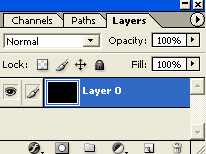
К тому же на темном фоне рисуемые фигуры в фильтре 3D Transform лучше видно, так как цвет фигур, по умолчанию светло зеленый и теряется на прозрачном фоне.
Теперь зайдите снова в Фильтры – Рендеринг - 3D Transform… Растяните Куб.
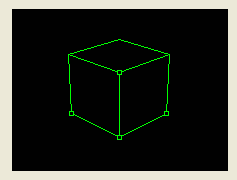
Зайдите в Options…там снимете галочку с 'Display Background' (снятие этой галочки после использования фильтра, уберет фон вогруг фигуры), так же можно поиграть с настройками Resolution/Anti-Alias.
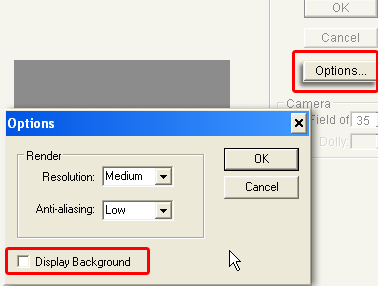
Нажмите ОК.
Возьмите инструмент 'Trackball Tool (R)' ![]() (поворот объемной фигуры) и поверните фигуру. Нажмите – Да.
(поворот объемной фигуры) и поверните фигуру. Нажмите – Да.
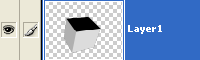
В этом скриншоте представлены два варианта – на одном цвет фона бы выбран черный, на другом красный.
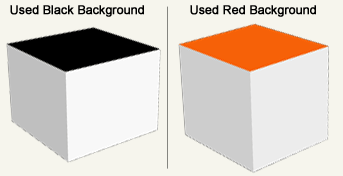
2. Обычные Фигуры
Как и в предыдущем шаге, залейте слой черным цветом, зайдите в Фильтры – Рендеринг - 3D Transform…, в Options не должно стоять галочки напротив'Display Background'. Нарисуйте несколько разных фигур.
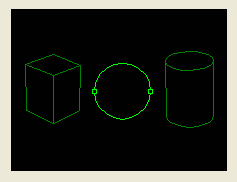
И, НЕ ПРИМЕНЯЯ ИНСТРУМЕНТ 'Trackball Tool (R)' ![]() (поворот объемной фигуры) нажмите ДА.
(поворот объемной фигуры) нажмите ДА.
Вы получите фигуры, заполненные цветом, который вы выбрали для слоя.
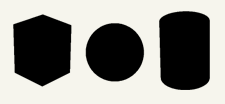
Цилиндр и Сфера.
Когда поворачиваете инструментом 'Trackball Tool (R)'![]() (поворот объемной фигуры) «Сферу» или «Цилиндр», то она только на половину заполняется объемным цветом, вторая половина остается прозрачной.
(поворот объемной фигуры) «Сферу» или «Цилиндр», то она только на половину заполняется объемным цветом, вторая половина остается прозрачной.
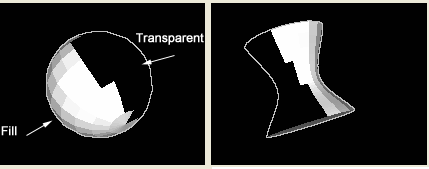
Чтобы повернуть фигуру не прозрачной стороной, можно проделать следующее:
- нарисуйте фигуру «Сферу»,
- возьмите инструмент 'Selection Tool (V)' ![]() (выделение контура) и передвиньте фигуру так, чтобы она на половину вылезла на серую полоску,
(выделение контура) и передвиньте фигуру так, чтобы она на половину вылезла на серую полоску,
- теперь возьмите инструмент 'Trackball Tool (R)' ![]() (поворот объемной фигуры) и поверните фигуру так, чтобы не были видны прозрачные места.
(поворот объемной фигуры) и поверните фигуру так, чтобы не были видны прозрачные места.
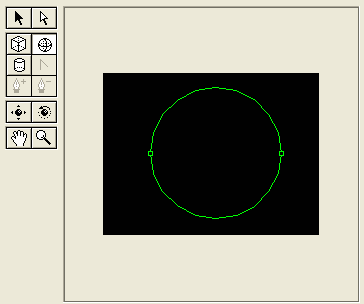
Использование Корректирующего слоя.
Создайте новый документ (Ctrl+N). Теперь нажмите на значок ![]() внизу палитры слоев и в появившейся вкладке выберите любую из трех верхних опций:Цвет/Градиент/Узор ('Solid Color/Gradient/Pattern')
внизу палитры слоев и в появившейся вкладке выберите любую из трех верхних опций:Цвет/Градиент/Узор ('Solid Color/Gradient/Pattern')
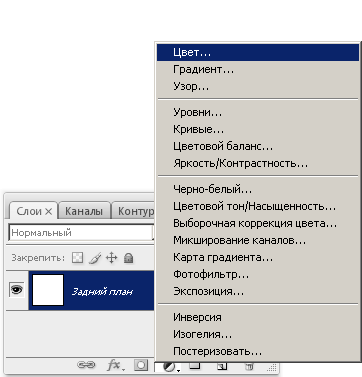
В данном случае за пример взяли опцию Цвет… #2374A8
Теперь зайдите в Фильтры – Рендеринг - 3D Transform…и нарисуйте фигуру (в Options не должно стоять галочки напротив 'Display Background'). Инструментом 'Trackball 'Trackball Tool (R)' ![]() (поворот объемной фигуры) поверните ее и нажмите ДА.
(поворот объемной фигуры) поверните ее и нажмите ДА.
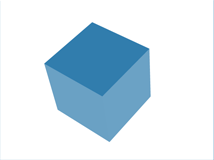
Так же при использовании Корректирующего слоя в Каналах появляется слой-маска этого объекта.
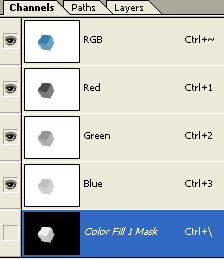
Кликните по миниатюре этой маски и перейдите во вкладку Слои. Выберите новый Корректирующий слой – Градиенты. Выберите первый градиент, от Синего к Черному.
Так же можно выбрать Узор. И возможно использование Стилей слоя.
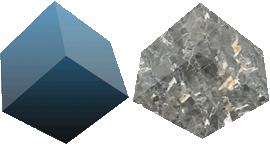
Использование Фигур (Shape Tools (U))
Создайте новый документ (Ctrl+N). Выберите фигуру (Shape Tools (U)), например, Прямоугольник ![]() ('Rectangle Tool'), цвет #2374A8 (вы можете взять любой другой).
('Rectangle Tool'), цвет #2374A8 (вы можете взять любой другой).
Нарисуйте фигуру.
Добавьте Слой-маску, нажав на значок ![]() на палитре слоев.
на палитре слоев.
Теперь зайдите в Фильтры – Рендеринг - 3D Transform…и нарисуйте фигуру (в Options не должно стоять галочки напротив 'Display Background').
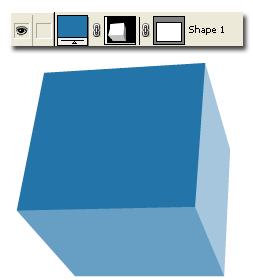
Создание разных форм.
Зайдите в Фильтры-Рендеринг - 3D Transform…и нарисуйте фигуру Цилиндр. Теперь при помощи инструментов: ![]() - 'Convert Anchor Point Tool'(преобразовать точку)
- 'Convert Anchor Point Tool'(преобразовать точку)
![]() - 'Add Anchor Point Tool (+)' (добавить точку),
- 'Add Anchor Point Tool (+)' (добавить точку),![]() - 'Delete Anchor Point Tool (-)' (удалить точку) попробуйте изменить ему форму.
- 'Delete Anchor Point Tool (-)' (удалить точку) попробуйте изменить ему форму.
Добавлять точки, нужно на правую вертикальную полосу стороны Цилиндра. Затем возьмите инструмент ![]() - 'Direct Selection Tool (V)' (редактирование контура) и тяните за точки. Вы увидите, как они будут изменяться. А изменяются они симметрично с обеих сторон. Потом инструментом 'Trackball Tool (R)'(поворот объемной фигуры)
- 'Direct Selection Tool (V)' (редактирование контура) и тяните за точки. Вы увидите, как они будут изменяться. А изменяются они симметрично с обеих сторон. Потом инструментом 'Trackball Tool (R)'(поворот объемной фигуры) ![]() поворачивайте фигуру.
поворачивайте фигуру.
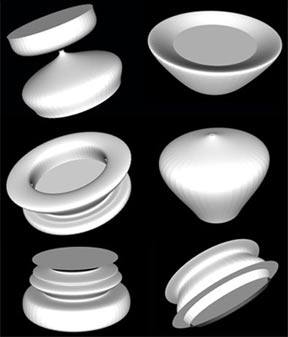
Применив фантазию и опыт, можно создавать, что-то подобное.

*Еще одна подсказка.
Если вы нарисовали фигуру, и она вас не устроила, то не обязательно закрывать фильтр, нужно просто нажать сочетание клавиш Ctrl+H или клавишу Delete. Это действие убирает последнюю нарисованную фигуру. Если у вас их несколько, фигуры будут убираться по порядку.*
Надеюсь, этот урок, помог немного разобраться в функциях фильтра 3D Transform…
Остальное зависит только от вас.
Желаю удачи.
Перевод: Ирина Сёмина.
Данный урок подготовлен для Вас командой сайта http://www.photoshop-master.ru
Серия сообщений "3D":
Часть 1 - Эффект объёмного изображения
Часть 2 - ВЫХОД В НОВЫЙ МИР.
...
Часть 29 - Как встать из кадра. 3D эффект на фотографии в ФШ
Часть 30 - 3D эффект в ФШ № 2
Часть 31 - Фильтр 3d transform, отсутствующий в начальной комплектации версий CS3, CS4, CS5
Часть 32 - Создание 3D-эффекта
| Комментировать | « Пред. запись — К дневнику — След. запись » | Страницы: [1] [Новые] |












